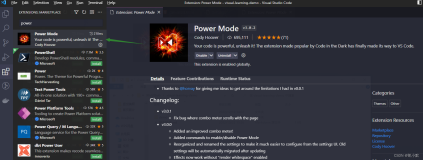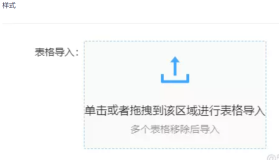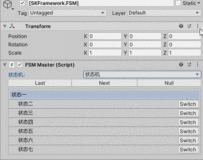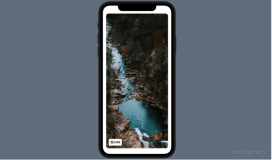序
最近在唐巧哥的微信看到Reveal中国大优惠,一直听说这个软件很利害,但是对盗版软件的使用很力不从心,所以以前没有用过,果断买下了。
买了后,发现不会配置,看的唐哥的《iOS开发进阶》讲很也不细,像我这样的小白,连vim都不熟悉,还能懂怎么保存?!?!
Reveal公共配置
(1)在当前用户目录下,打开终端中新建一个.lldbinit文件,位置是~/.lldbinit。
命令是: vim ~/.lldbinit
然后粘贴下面代码:
command alias reveal_load_sim expr (void*)dlopen("/Applications/Reveal.app/Contents/SharedSupport/iOS-Libraries/libReveal.dylib", 0x2);
command alias reveal_load_dev expr (void*)dlopen([(NSString*)[(NSBundle*)[NSBundle mainBundle] pathForResource:@"libReveal" ofType:@"dylib"] cStringUsingEncoding:0x4], 0x2);
command alias reveal_start expr (void)[(NSNotificationCenter*)[NSNotificationCenter defaultCenter] postNotificationName:@"IBARevealRequestStart" object:nil];
command alias reveal_stop expr (void)[(NSNotificationCenter*)[NSNotificationCenter defaultCenter] postNotificationName:@"IBARevealRequestStop" object:nil];
按一下esc键,然后输入:wq
然后就保存了完成配置的关键一步啦,可以关闭终端了。
连接到模拟器调试
在项目代理中的application:didFinishLaunchingWithOptions:方法中,进行以下几步,
第一:添加一个断点,并右击编辑
第二:单击“Action”右边的“+”,输入“reveal_load_sim”
第三:勾选上“Option” 上的选项 “Automatically continue after evaluating”,
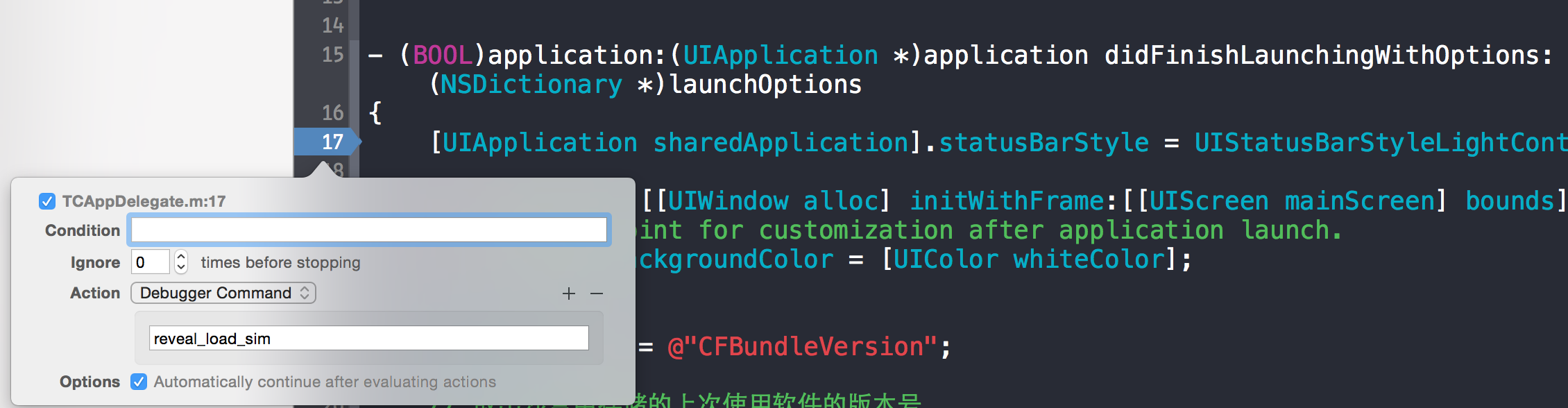
然后运行APP在模拟器,打开Reveal就可以看到左上角有个连接调试。
连接到真机调试
(1)添加Reveal链接动态库到我们工程:在Reveal菜单“Help”->"Show Reveal Library in Finder" 找到动态库后拖拽到工程中;
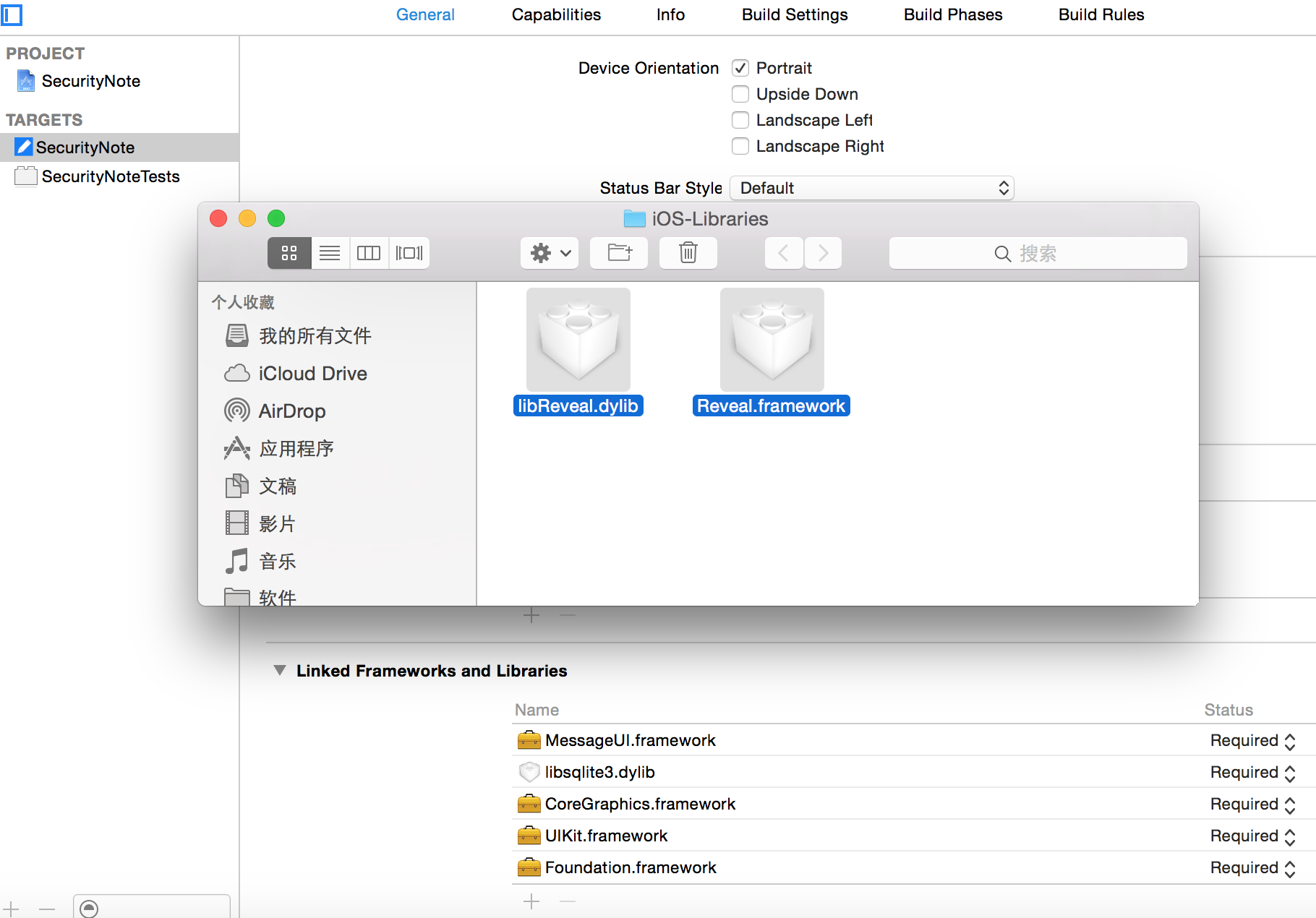
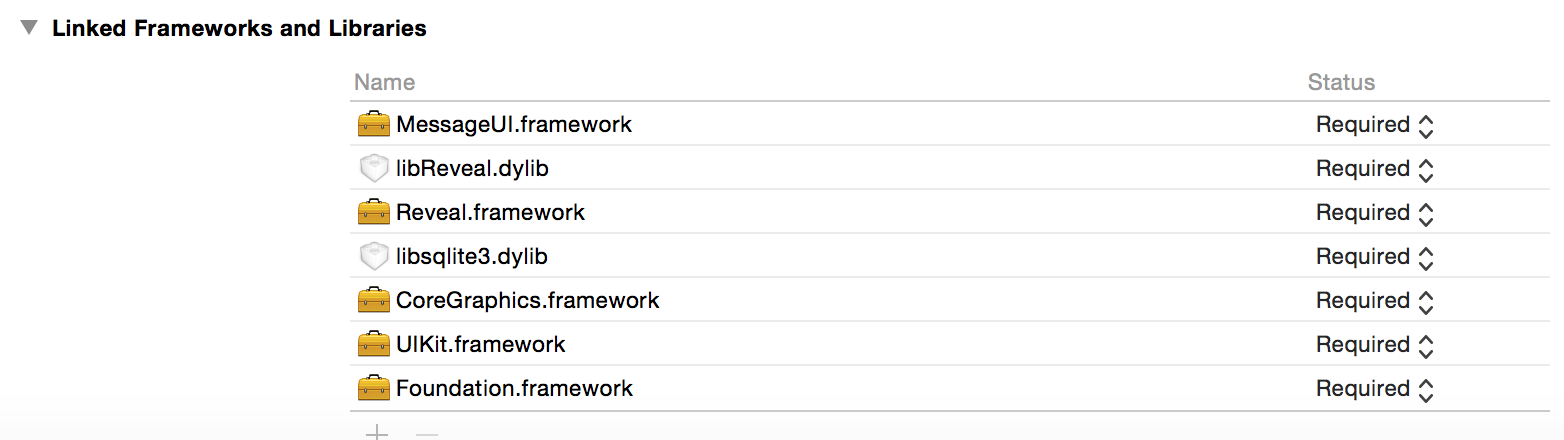
(2)注意Xcode默认是将其设置到“Link Binary With Libraries”中,需要删除它,并添加到 “Copy Bundle Resources”下面;
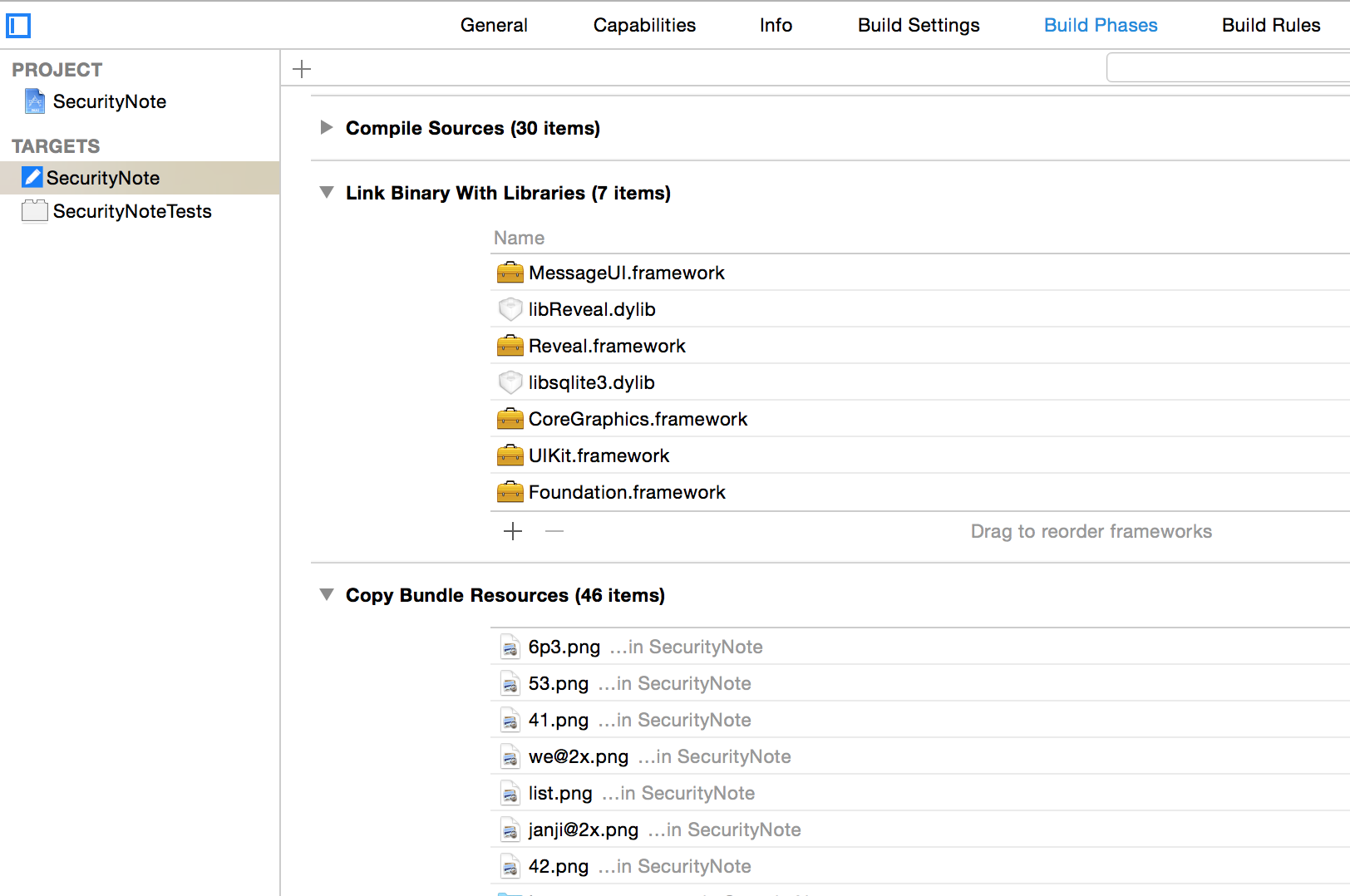
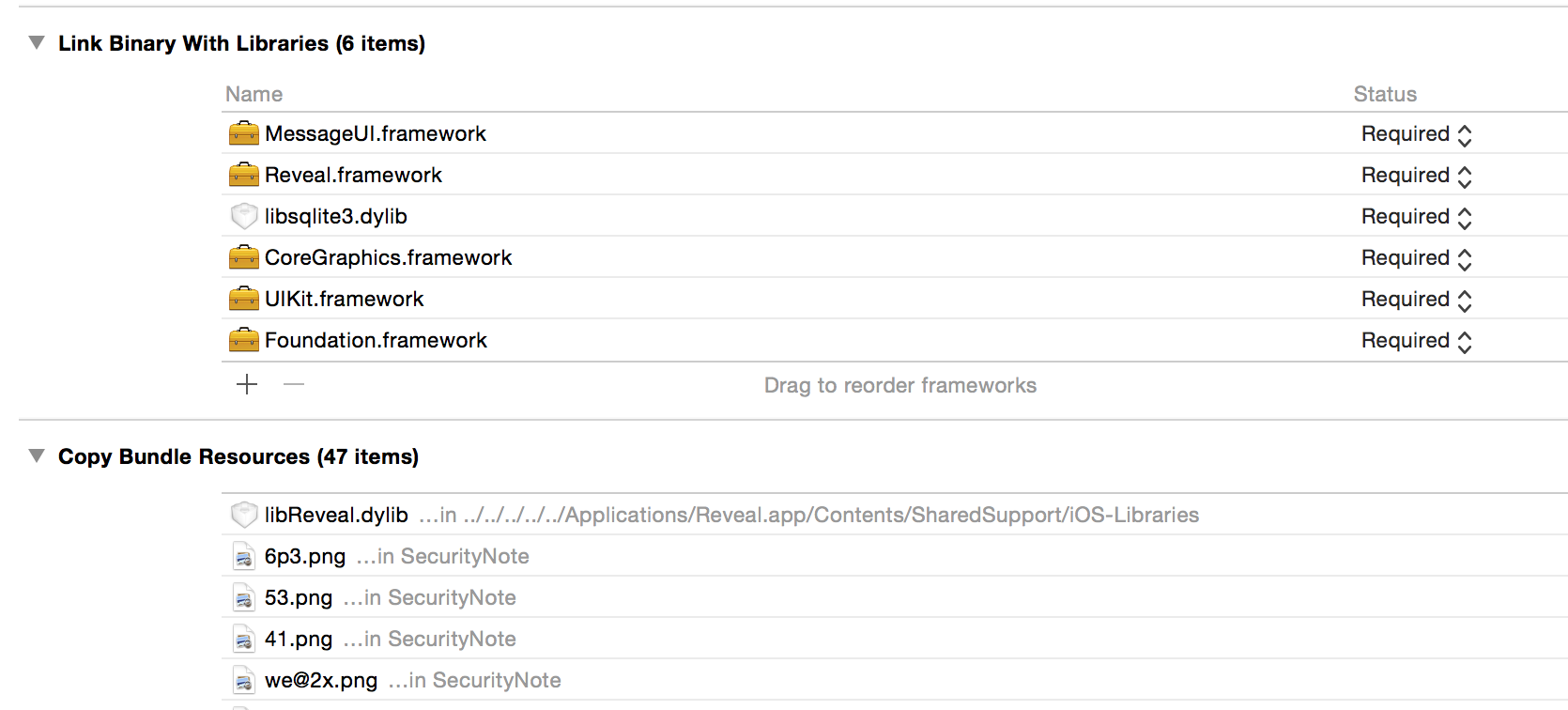
(3)选中 Build Settings栏找到Linking下面的Other Linker Flags setting:
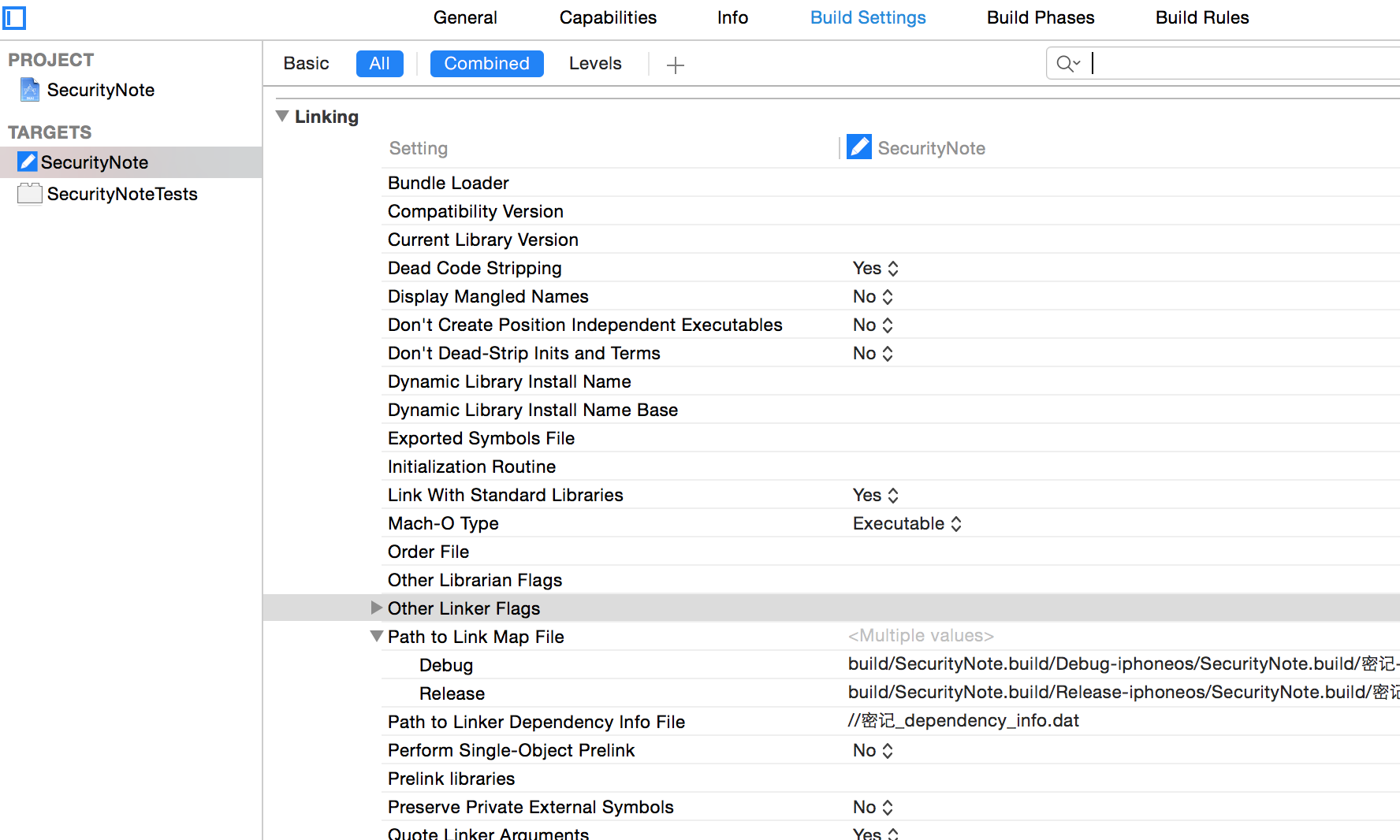
-ObjC -lz -framework Reveal
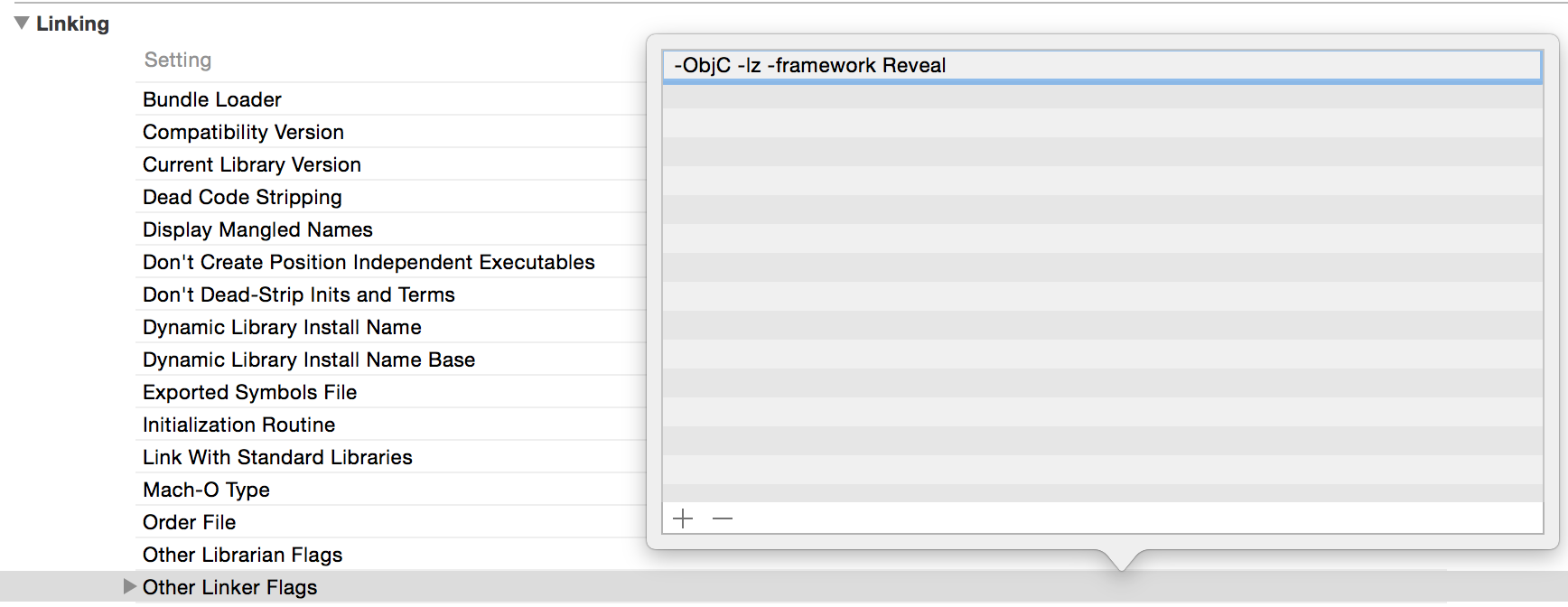
(4)在项目代理中的application:didFinishLaunchingWithOptions:方法中,进行以下几步,
第一:添加一个断点,并右击编辑
第二:单击“Action”右边的“+”,输入“reveal_load_dev”
第三:勾选上“Option” 上的选项 “Automatically continue after evaluating”,
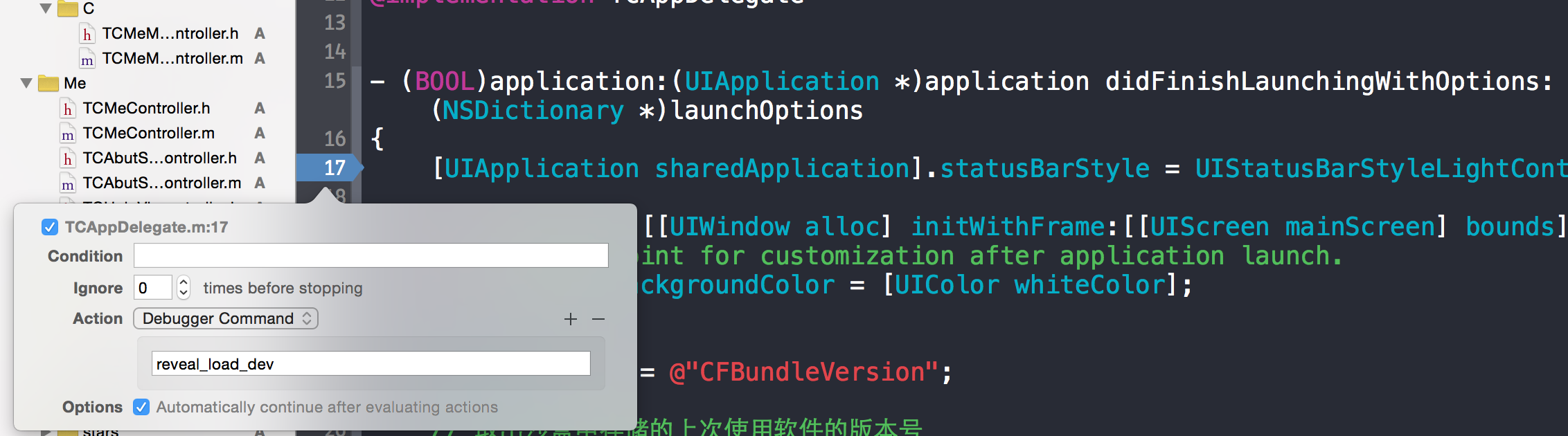
按command+R编译项目,在Reveal中可以看到:
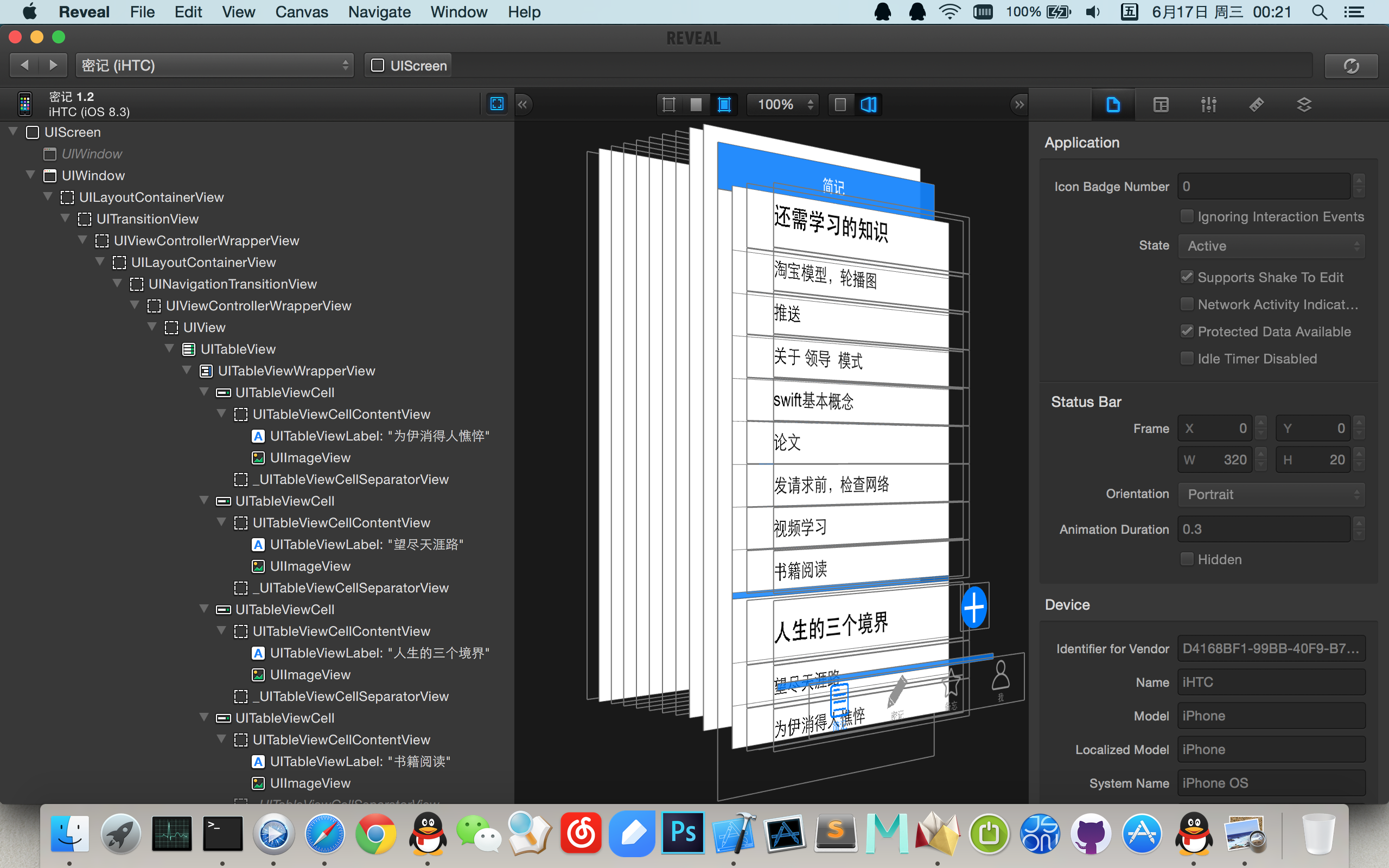
最后说明
由于没有越狱的机子,所以没有增加越狱的配置。
本文也没有讨论配置和原理的细节,简主也不懂!请自行脑补!
其它细节,如有错误,欢迎一起讨论!
- 如果有什么疑问,可以在评论区一起讨论;
- 如果有什么不正确的地方,欢迎指导!
注:本文首发于 iHTCboy's blog,如若转载,请注明来源。